
Administrar una conversación grupal en Mensajes en la Mac
Una vez que hayas enviado un mensaje a un grupo de personas, puedes renombrar el grupo, agregar o eliminar personas de la conversación o salir del grupo.
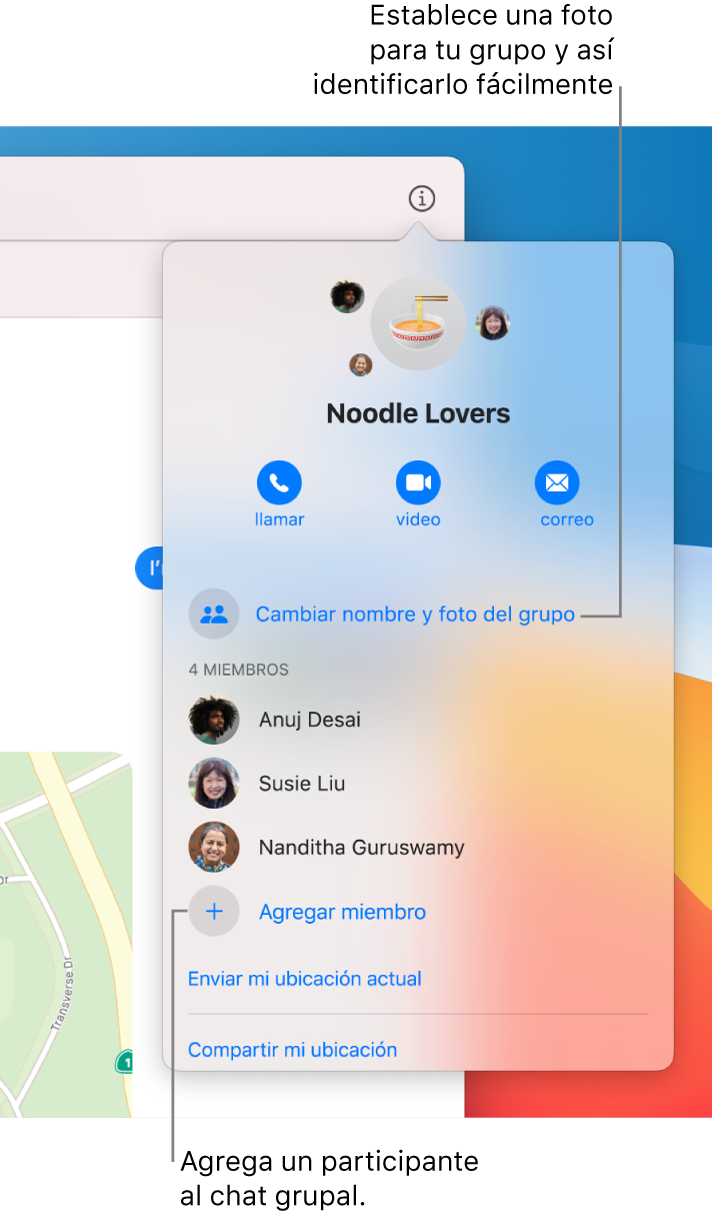
Agregar un nombre y una foto del grupo
Puedes enviar un mensaje a un grupo de personas y luego darle un nombre a la conversación grupal para que sea más fácil darle seguimiento.
En la app Mensajes
 de tu Mac, selecciona una conversación grupal.
de tu Mac, selecciona una conversación grupal.Para buscar contactos y contenido en conversaciones, haz clic en el campo de búsqueda inteligente en la esquina superior izquierda y teclea lo que quieres buscar. También puedes elegir contactos, enlaces, fotos y más contenido sugerido.
Haz clic en el botón Detalles
 , elige “Cambiar nombre y foto del grupo” y luego sigue las instrucciones en pantalla.
, elige “Cambiar nombre y foto del grupo” y luego sigue las instrucciones en pantalla.Nombre del grupo: ingresa el nombre del grupo de la forma que quieres que se muestre.
Foto: puedes elegir un monograma colorido, una foto estándar o hasta un Memoji personalizado.
Haz clic en OK.
Agregar una persona a una conversación grupal
Puedes agregar o eliminar personas en una conversación grupal, incluso si la conversación ya comenzó.
Nota: Sólo puedes agregar personas a una conversación grupal; no puedes agregar a nadie más a una conversación con una persona.
En la app Mensajes
 de tu Mac, selecciona una conversación grupal.
de tu Mac, selecciona una conversación grupal.Para buscar contactos y contenido en conversaciones, haz clic en el campo de búsqueda inteligente en la esquina superior izquierda y teclea lo que quieres buscar. También puedes elegir contactos, enlaces, fotos y más contenido sugerido.
Haz clic en el botón Detalles
 y luego elige “Agregar miembro”.
y luego elige “Agregar miembro”.Ingresa la información de contacto de la persona que quieres agregar.
No puedes agregar a alguien con límites de comunicación en “Tiempo en pantalla”.
Eliminar una persona de conversación grupal
Sólo puedes eliminar a una persona de una conversación grupal si hay por lo menos tres participantes más, sin incluirte a ti mismo.
En la app Mensajes
 de tu Mac, selecciona una conversación grupal.
de tu Mac, selecciona una conversación grupal.Para buscar contactos y contenido en conversaciones, haz clic en el campo de búsqueda inteligente en la esquina superior izquierda y teclea lo que quieres buscar. También puedes elegir contactos, enlaces, fotos y más contenido sugerido.
Selecciona Detalles
 , haz clic con la tecla Control presionada en el participante que quieres eliminar y luego elige “Eliminar de la conversación”. Si tienes un trackpad o un Magic Mouse, también puedes deslizar hacia la izquierda con dos dedos en el participante y hacer clic en Eliminar.
, haz clic con la tecla Control presionada en el participante que quieres eliminar y luego elige “Eliminar de la conversación”. Si tienes un trackpad o un Magic Mouse, también puedes deslizar hacia la izquierda con dos dedos en el participante y hacer clic en Eliminar.
Abandonar una conversación grupal
Cuando hayas terminado de hablar con tu grupo, puedes abandonar la conversación grupal.
Para abandonar una conversación grupal, debe haber al menos otros tres participantes.
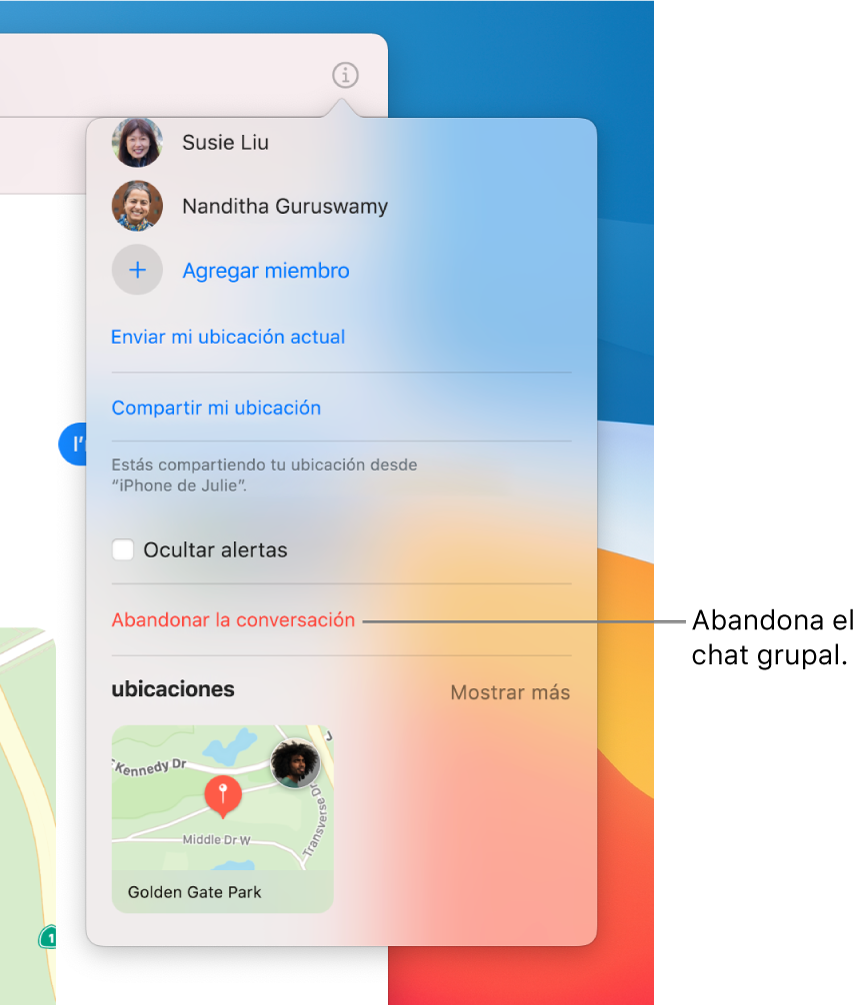
En la app Mensajes
 de tu Mac, selecciona una conversación grupal.
de tu Mac, selecciona una conversación grupal.Para buscar contactos y contenido en conversaciones, haz clic en el campo de búsqueda inteligente en la esquina superior izquierda y teclea lo que quieres buscar. También puedes elegir contactos, enlaces, fotos y más contenido sugerido.
Haz clic en Detalles
 , desplázate hacia abajo y elige “Dejar conversación”.
, desplázate hacia abajo y elige “Dejar conversación”.
Si quieres permanecer en la conversación grupal pero dejar de recibir notificaciones de los mensajes, selecciona la casilla “Ocultar alertas”.